在处理excel数据时,经常会遇到需要找出重复人名并提取的情况。这一操作对于整理数据、避免信息冗余等都有着重要意义。
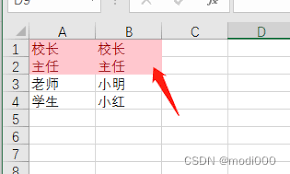
利用条件格式突出显示重复项
首先,选中需要检查重复项的人名所在列。然后,点击“开始”选项卡中的“条件格式”,选择“突出显示单元格规则”,再点击“重复值”。此时,重复的人名会以特定格式突出显示,让我们能快速直观地发现哪些是重复项。
使用筛选功能提取重复人名
在突出显示重复项后,利用筛选功能进一步提取它们。选中数据区域(包括表头),点击“数据”选项卡中的“筛选”按钮。这时,每列旁会出现筛选箭头。点击人名列的筛选箭头,取消全选,仅勾选“颜色筛选”中的突出显示的重复项颜色。这样,表格中就仅显示重复的人名,方便我们进行提取整理。
通过高级筛选提取重复人名
另一种方法是使用高级筛选。先在数据区域外选择一个空白区域,作为提取重复人名的存放位置。然后,点击“数据”选项卡中的“高级”筛选。在弹出的对话框中,列表区域选择整个数据区域,条件区域留空(因为我们是筛选重复项),复制到选择刚才准备好的空白区域。点击确定后,重复的人名就会被提取到指定位置。
借助函数公式提取重复人名
函数公式也能帮助我们完成这一任务。例如,可以使用countif函数来统计每个名字出现的次数。在一个空白列输入公式“=countif(人名所在列,当前行的人名)”,向下拖动填充柄,出现大于1的就是重复人名。然后通过筛选该列大于1的值,复制对应的人名即可。
通过以上几种方法,我们可以较为轻松地在excel中找出重复人名并提取。根据实际需求选择合适的方法,能提高数据处理的效率和准确性,让我们的数据更加清晰和有条理。无论是处理员工名单、学生信息还是其他包含人名的数据,都能快速有效地完成重复项的筛选与提取工作。






















